Управление компонентами¶
Окно управление компонентами позволяет узнать, какие компоненты существуют на данном рабочем месте, получить их краткое описание, узнать, существует ли на них лицензия. А также, при необходимости, отключить некоторые компоненты. Отображаемые компоненты - это части приложения Digispot II, написанные с использованием технологии Microsoft .Net.
Окно компонентов открывается из главного меню, Компоненты / Управление компонентами…

Пример окна управления компонентами:
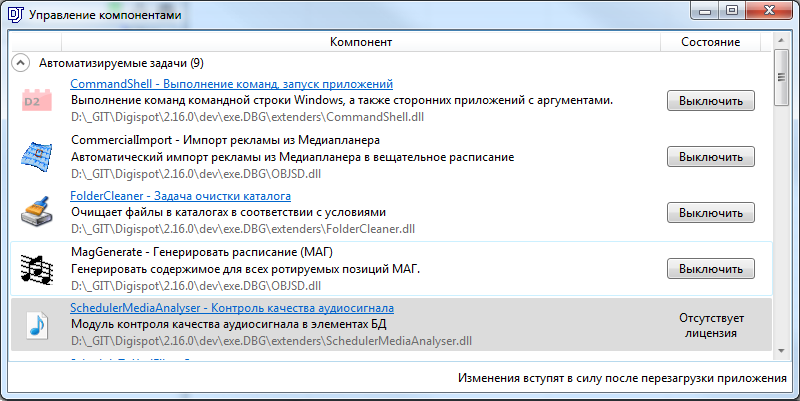
Какие компонент отображает окно¶
Окно отображает
- экстендеры: компоненты, автоматически обнаруживаемые приложением при запуске. В частности, все, находящиеся в каталоге Extenders.
- плагины: компоненты, явно включенные в конфигурационный (VID) файл
Что отображается в окне¶
В окне отображаются компоненты сгруппированные по назначению. На примере видна одна группа - Автоматизируемые задачи, в которой всего 9 компонентов.
Для каждого компонента отображается его название - в первой строке. Если название отображается в виде ссылки - то при нажатии на нее откроется окно с описанием компонента. Обычно это страничка на сайте поддержки.Ниже, под названием, отображается более развернутое описание компонента.
Под ним, серым шрифтом, отображается имя файла сборки, откуда был загружен компонент.
В правой части отображается:
- надпись Отсутствует лицензия
Если нет лицензии на использование данного компонента. - Кнопка Выключить
Если компонент доступен и может быть использован. Нажатие на кнопку запретит приложению использовать этот компонент.
При обычной работе не возникает необходимости в отключении каких либо компонент, но это может понадобится при решении специфичных задач настройки и конфигурирования приложения.
Не стоит отключать компоненты просто так, без веской причины. - Кнопка Включить
если ранее компонент бы выключен. Нажатие Включить возвращает компонент в работу.
Неактивные компоненты: выключенные или не имеющие лицензии, отображаются с серым фоном.
В случае, если разработчик не предоставил описания компонента, в окне отображается техническая информация о нем.
Изменения, внесенные в окне, вступают в силу после перезапуска приложения.
Какие компоненты не отображаются в окне¶
В окне не отображаются некоторые служебные и вспомогательные компоненты, а также, компоненты, явно зависящие от других компонент.

